Prenotazioni di appuntamenti/affitti
Configura il tuo marketplace per appuntamenti/affitti.
Questo componente aggiuntivo consente ai commercianti di implementare la funzionalità di noleggio o appuntamento all'interno del proprio marketplace. Abilitando questo componente aggiuntivo, i commercianti possono creare regole e assegnarle ai prodotti e i fornitori possono anche assegnare queste regole ai propri prodotti.
Passaggi per acquistare il componente aggiuntivo
1. Naviga verso Fatturazioni e abbonamento nel tuo account.
2. Acquista il Appuntamento/noleggio componente aggiuntivo.
Come abilitare l'app Embed
Dopo aver attivato l'add-on Appointment/Rental Booking, devi abilitare l'opzione di incorporamento dell'app Shipturtle Booking nella sezione di personalizzazione del tema per visualizzare i widget nella vetrina. Segui questi passaggi:
1. Nel pannello di controllo Shopify, accedi a Tema sezione sotto Canali di vendita -> Negozio online -> Temi.
2. Seleziona il tema corrispondente dall'elenco facendo clic Personalizza.
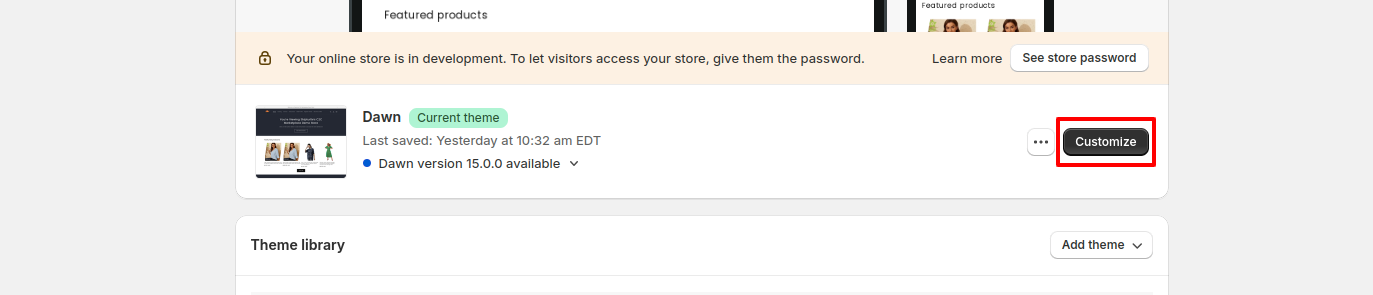
3. Nella regione in alto a sinistra della sezione Personalizzazione del tema, fai clic su Incorpora l'app pulsante (terzo pulsante dal pannello di navigazione verticale).
4. Abilita l'opzione di incorporamento dell'app per Widget di prenotazione.
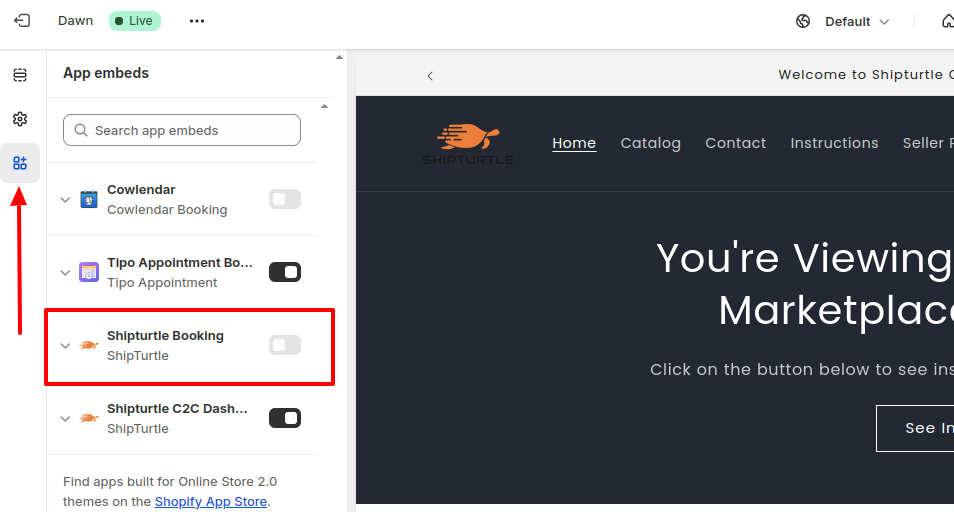
5. Fare clic Salva per mantenere le modifiche alla personalizzazione del tema.
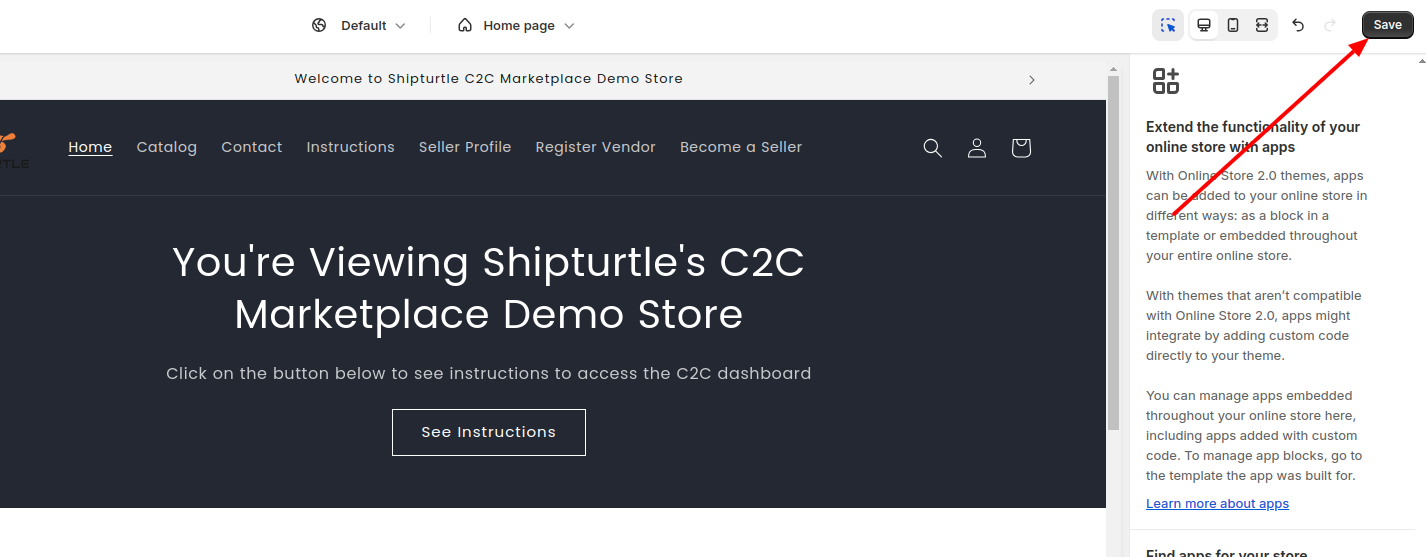
Passaggi per impostare il noleggio/appuntamento nell'app
Creazione di regole:
1. Naviga verso Impostazioni -> Tipo di prenotazione nell'app Shipturtle.
2. Fai clic su Nuovo tipo di prenotazione pulsante.
3. Inserisci tutti i dettagli per creare una regola. Per le descrizioni di un particolare campo, fai clic su «?» pulsante.
4. Salva la regola.
Assegnazione di regole ai prodotti:
1. Apri la pagina di creazione o aggiornamento del prodotto.
2. Trova il menu a discesa denominato Tipo di prenotazione e seleziona la regola.
3. Per visualizzare i dettagli della regola, fai clic sul pulsante «i» accanto al menu a discesa.
4. Salva il prodotto a cui assegnare la regola a quel prodotto.
Aggiornamento e gestione delle regole:
1. Per modificare la regola su un prodotto, aggiorna il prodotto e seleziona una regola diversa.
2. Per aggiornare la regola stessa, fai clic su Modifica pulsante Impostazioni -> Tipo di prenotazione.
3. Nota: puoi eliminare una regola, ma se la regola è già applicata a qualsiasi prodotto, non può essere eliminata.
Questa guida fornisce una panoramica completa su come implementare e gestire il componente aggiuntivo Appointment/Rental per un'esperienza di prenotazione semplificata sul tuo marketplace.
